DY的瞎折腾系列 篇十四:N1多媒体系统 IPTV直播
感谢大家一直对N1系列的支持,本篇主要介绍用CoreELEC系统来观看IPTV的教程,本篇所介绍部分内容同样适用于其他系统的KODI,主要内容为基于N1多媒体系统CoreELEC介绍。文末会有精彩内容,不容错过。
注意:CoreELEC系统版本必须大于等于9.0.1!!!
准备工作
N1刷机请看此篇: N1盒子华丽变身刷机指南
N1多媒体安装请看此篇:N1多媒体播放器 系统安装设置
N1多媒体写入闪存请看此篇:N1多媒体播放器 系统写入闪存
N1多媒体系统升级请看此篇:N1多媒体系统CoreELEC升级指南
操作流程
首先把你准备好的节目源文件放进N1的共享位置中,如下图所示。
桌面左侧选择电视,此时因为并未安装PVR客户端会提示安装,点击右侧进入插件库安装,如下图所示。
如果此时显示为空的话,主要是由于9.0.1起变更了安装源的地址导致之前版本无法正常安装插件,如下图所示,如果能正常显示列表的话,请跳过修复步骤。
SSH连接上N1,输入rm -rf /storage/.kodi/addons/packages回车,然后再输入rm -rf /storage/.kodi/addons/repository.coreelec回车,如下图所示,然后重启系统。
重新进入系统后,左侧选择插件,在插件界面选择从库安装,如下图所示。
找到左下角的选择,点击该处,如下图所示。
在显示界面选择检查更新,此时右上角会显示正在检查插件更新,等待其完成,如下图所示。
完成后重新从桌面的电视选项,进入插件安装,会显示PVR客户端列表,如下图所示。
往下拉找到PVR IPTV Simple Cient选项,如下图所示。
点击该选项后,弹出页面中选择安装,如下图所示。
静待一会,等待安装成功后会提示插件已安装,如下图所示。
此时再点击该选项,在弹出页面中选择设置,如下图所示。
然后在弹出页面中添加我们的直播源,如下图所示。
把位置切换成本地路径,如下图①所示,然后点击M3U播放列表路径,如下图②所示。
选择我们之前放直播源的地址,如下图所示。
然后回到设置页面,选择确定,如下图所示。
此时会提示需要重启,选择确定,如下图所示。
重启系统后,选择左侧电视后,会显示右侧界面,选择频道,如下图所示。
接下来会显示我们添加的源列表生成的播放列表,如下图所示。
点击列表项目即可开始加载,播放后全屏进入播放界面,如下图所示。
至此IPTV直播的介绍到此结束,切换频道先前后键选择频道,然后确定键播放,其他操作请自行探索。
总结
本篇介绍了kodi系统下如何观看IPTV直播的介绍,有能力的值友可以自行提取自家运行商的IPTV源,放在kodi里面播放。
感谢大家的收看,欢迎点赞、收藏、打赏、关注,后续内容更精彩。


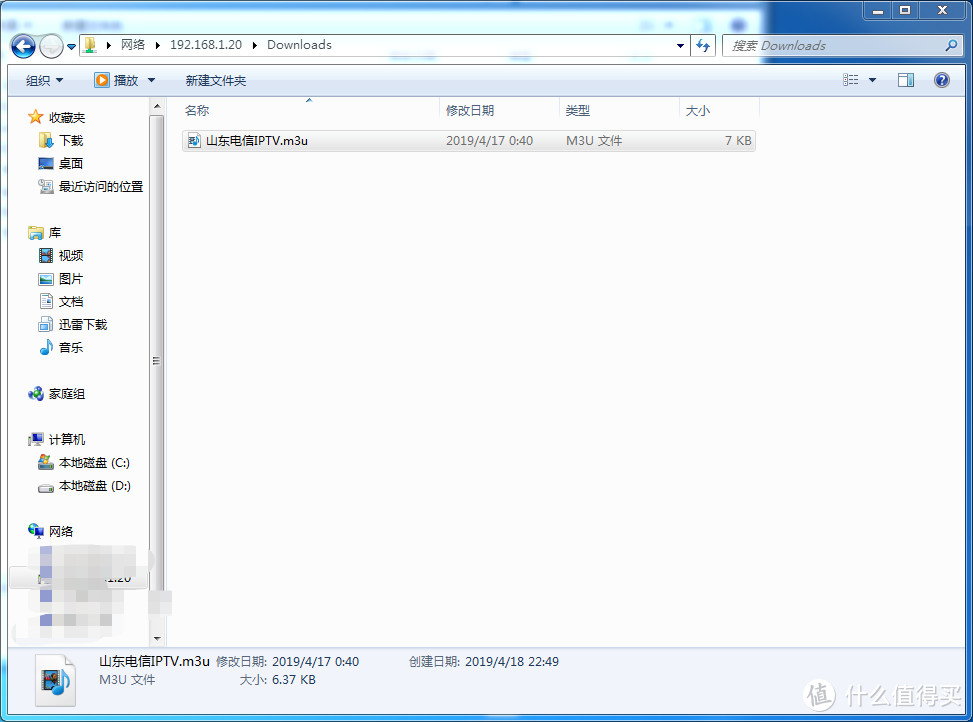
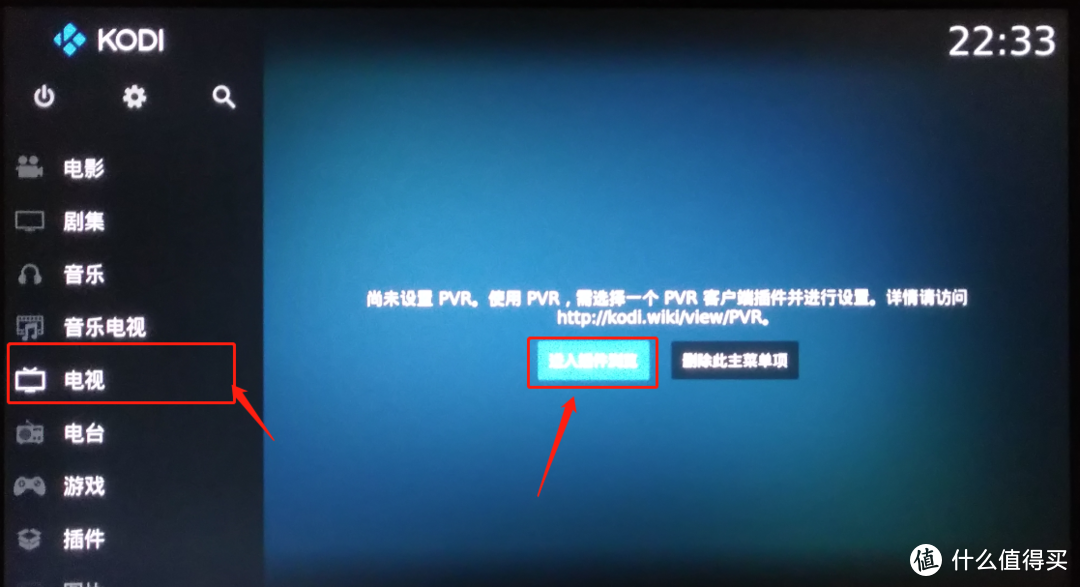


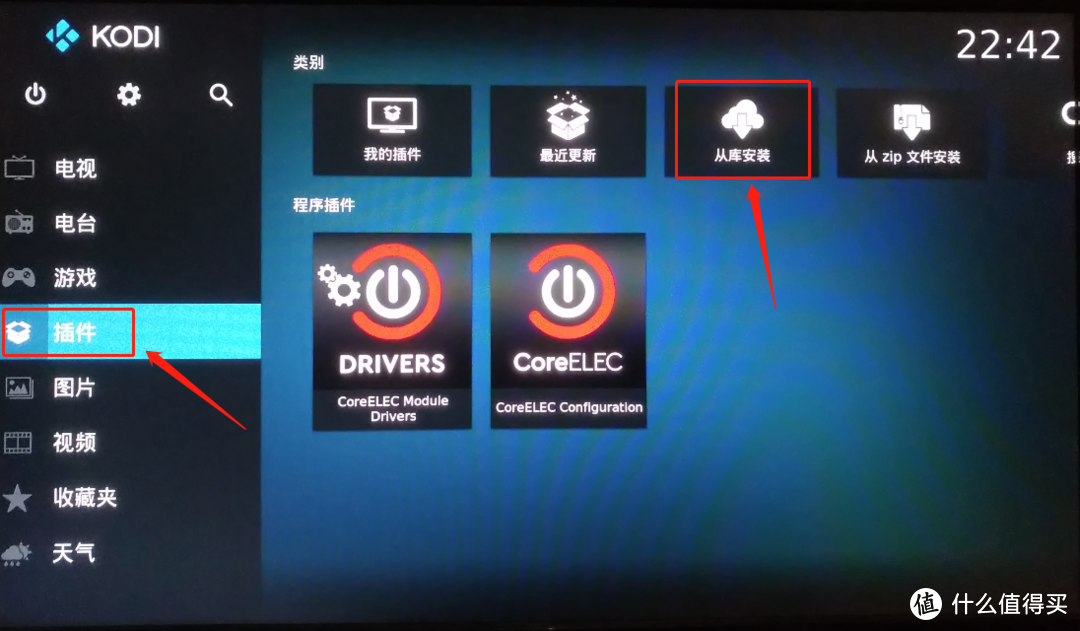
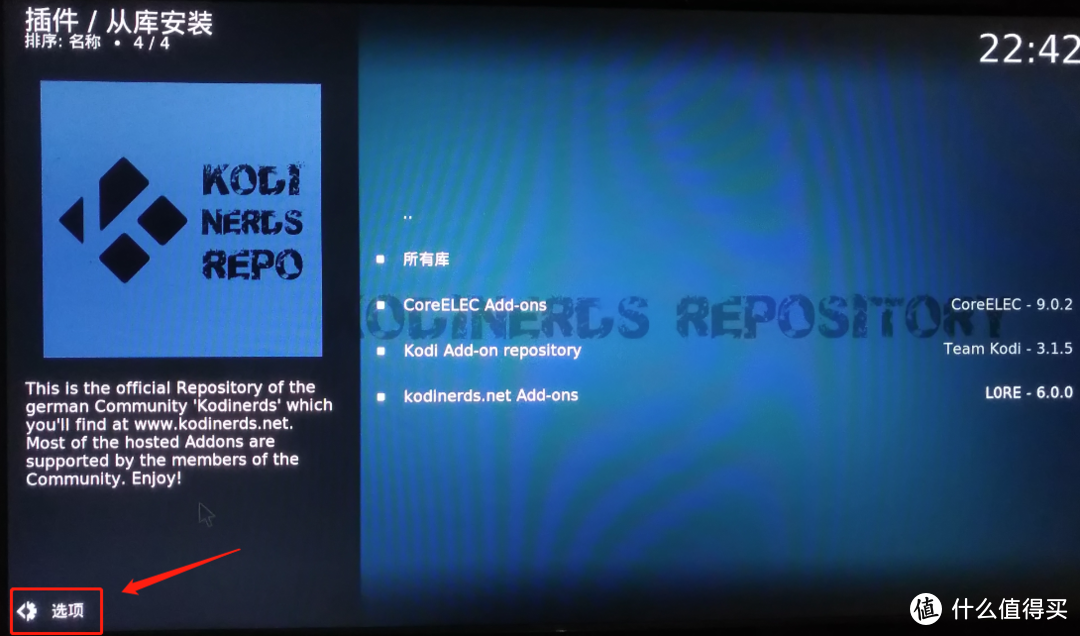
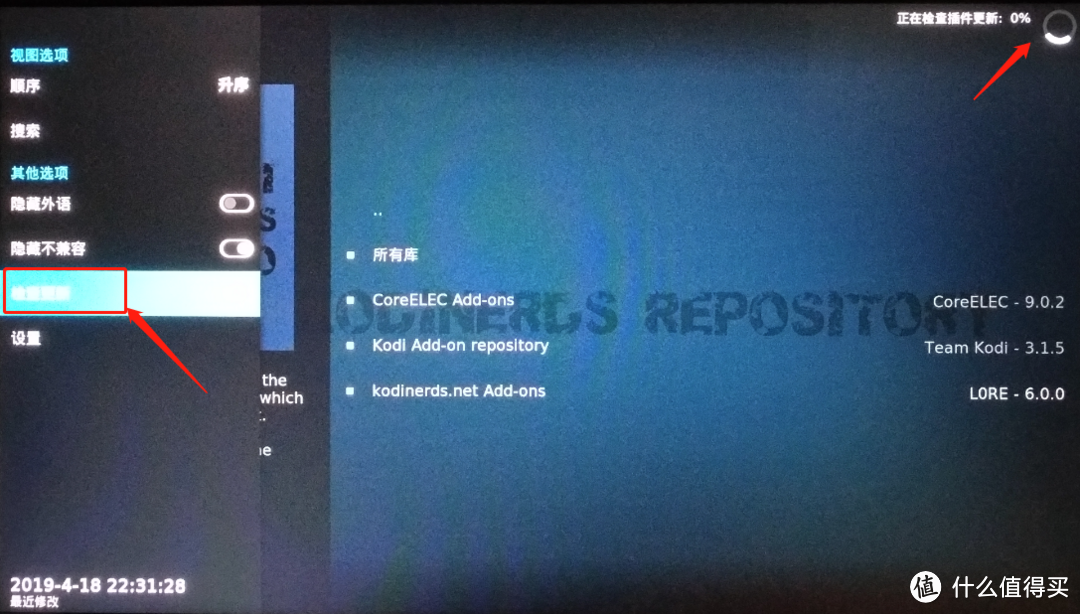
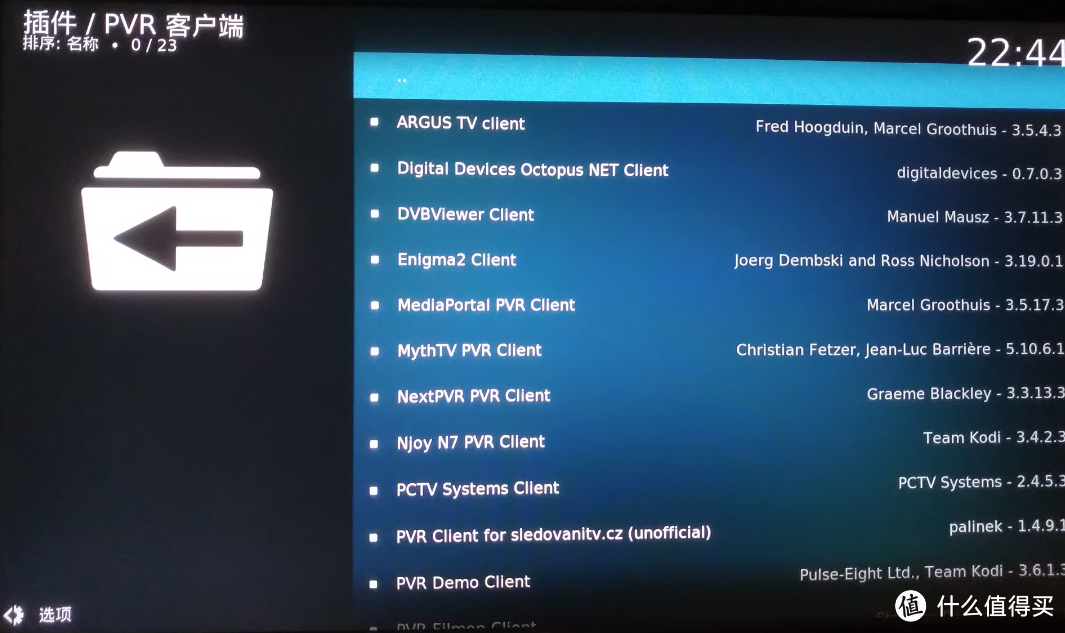
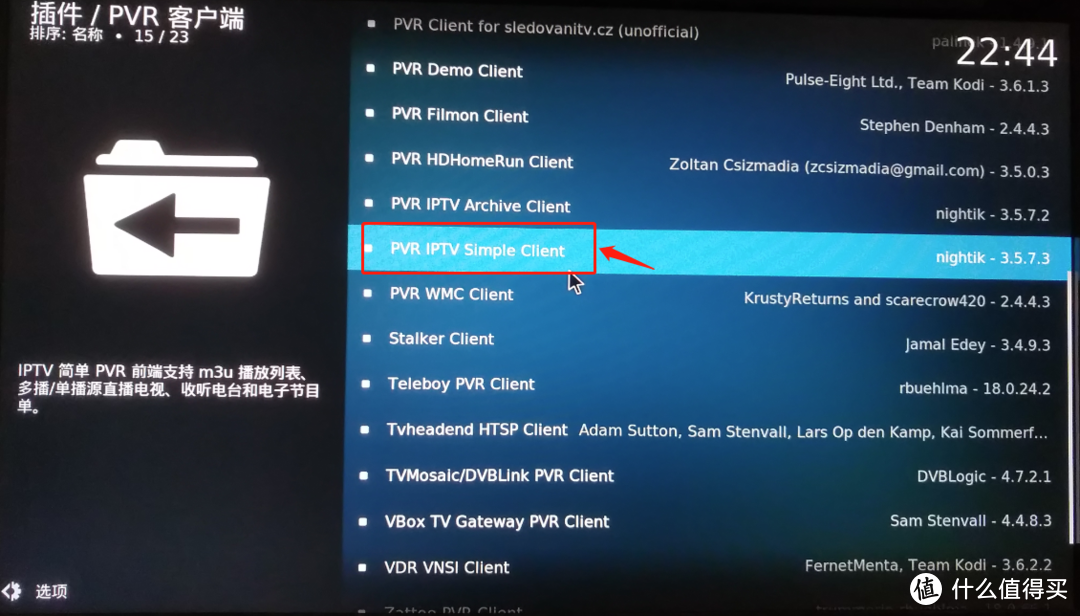
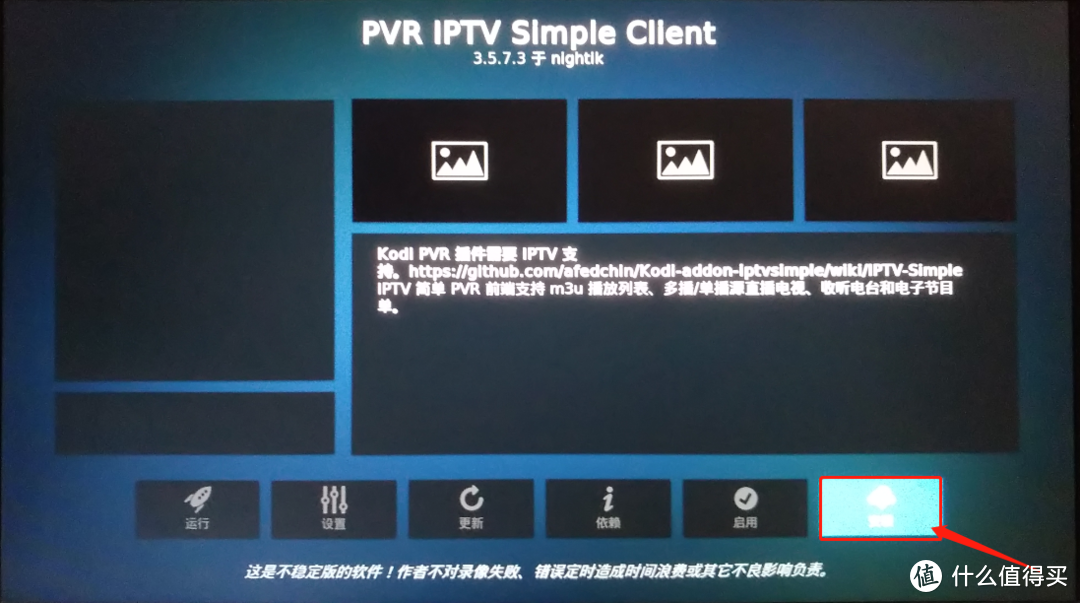
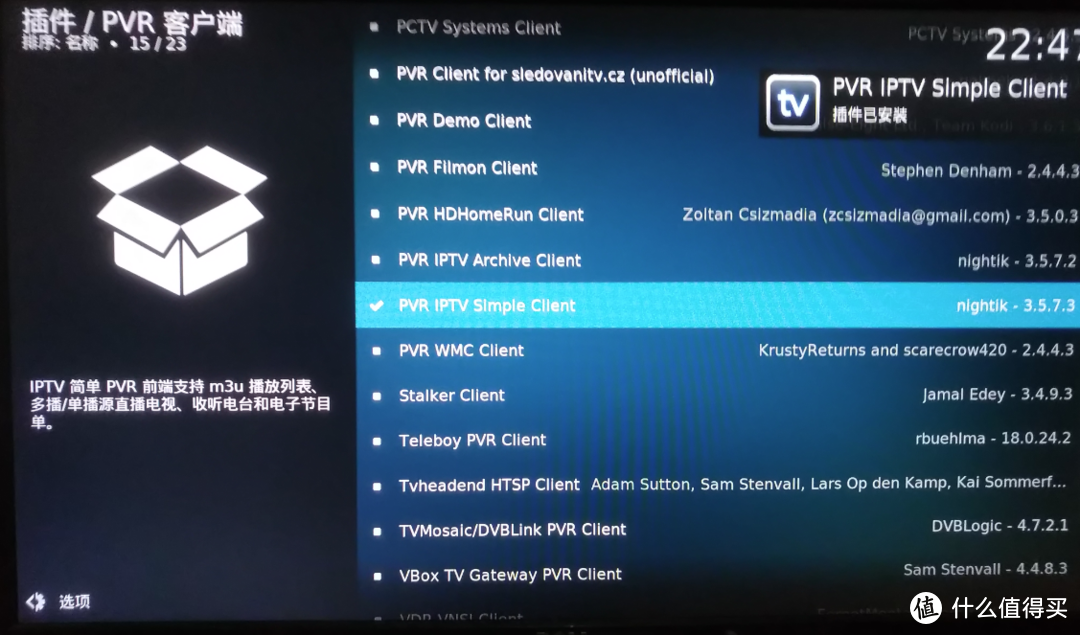
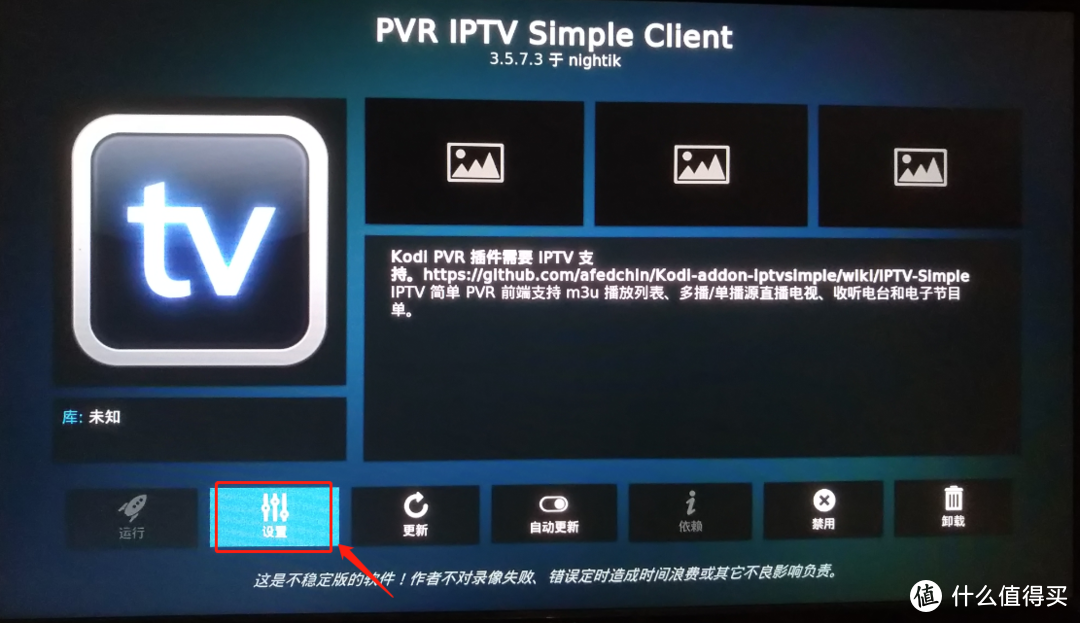
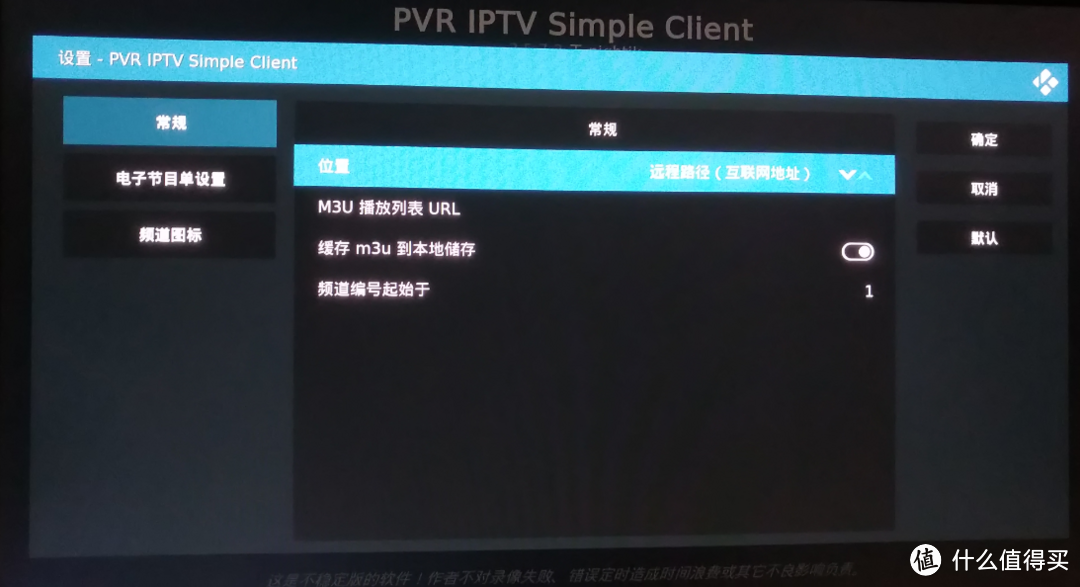

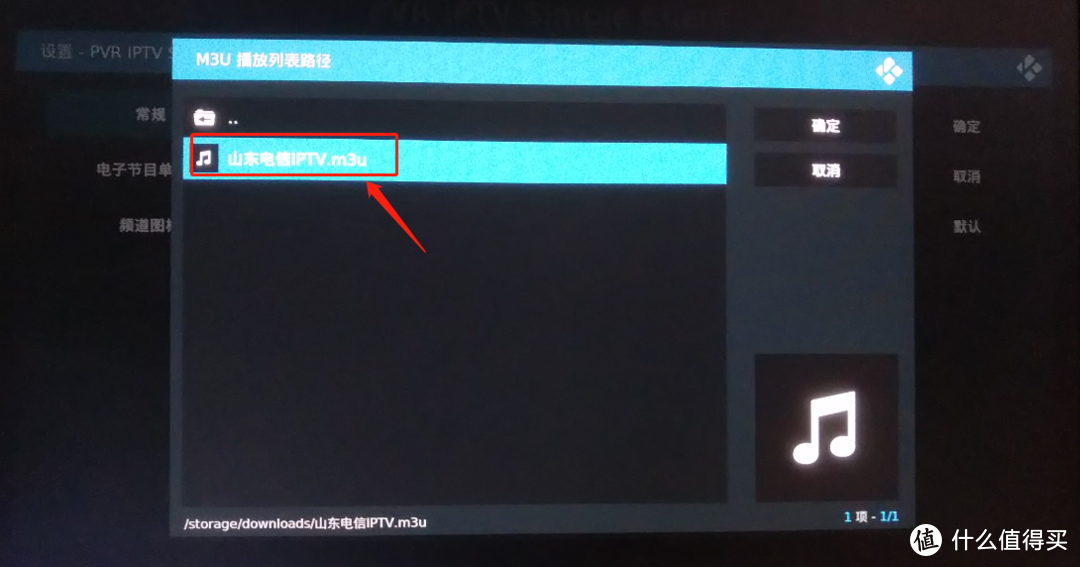
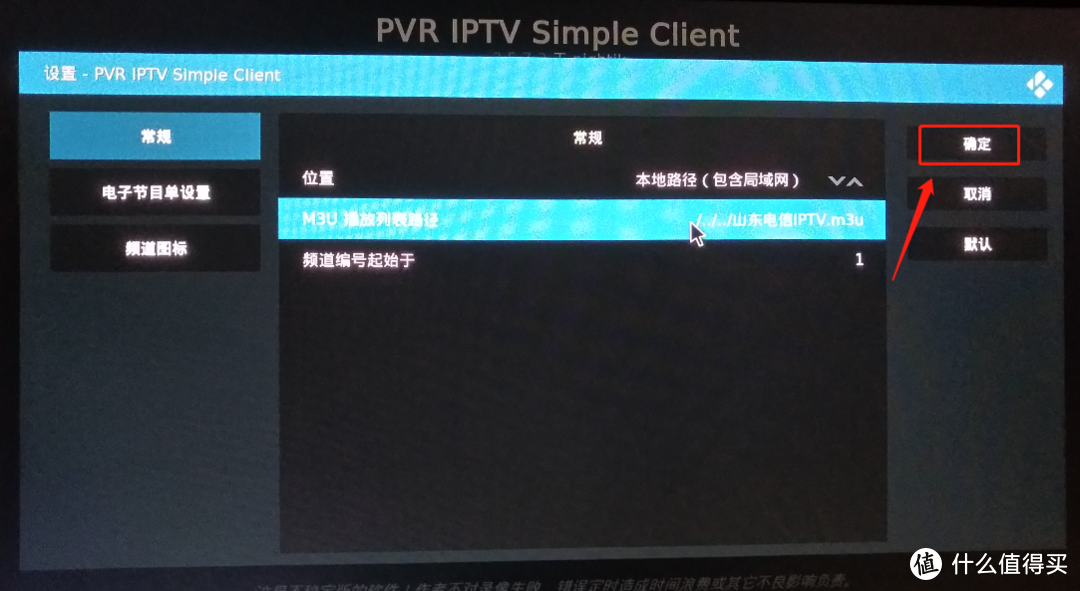
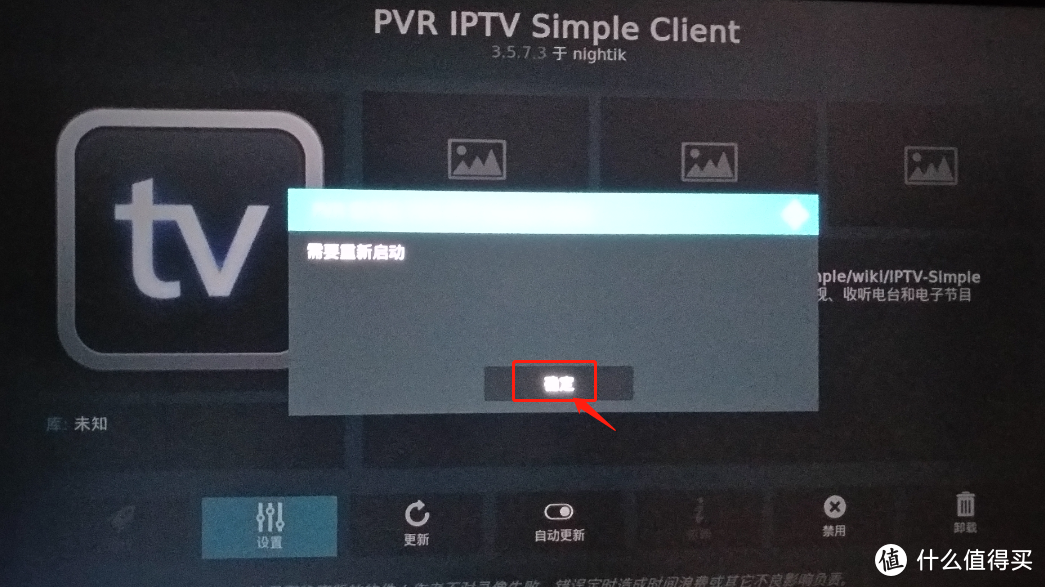
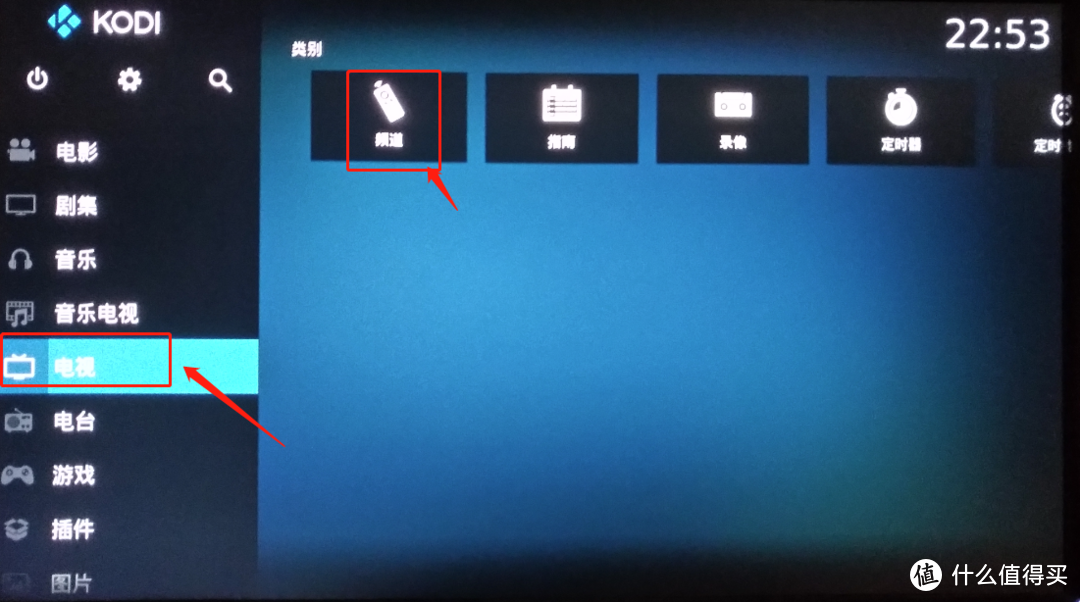







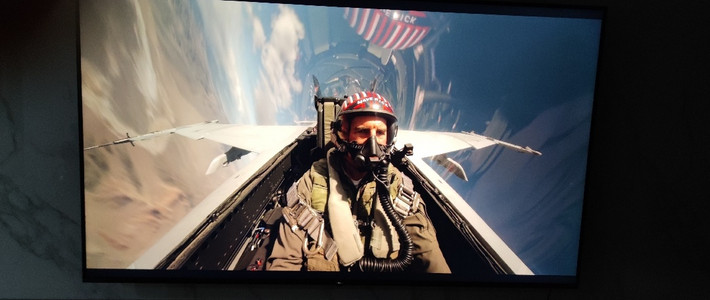
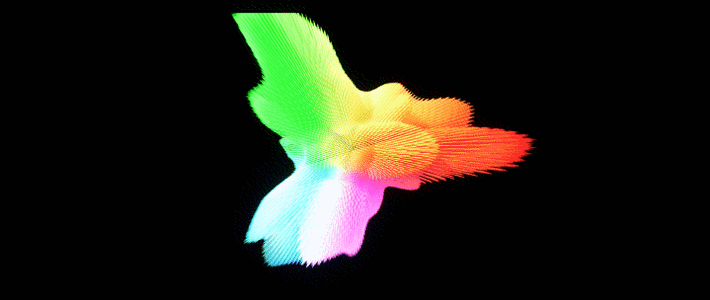





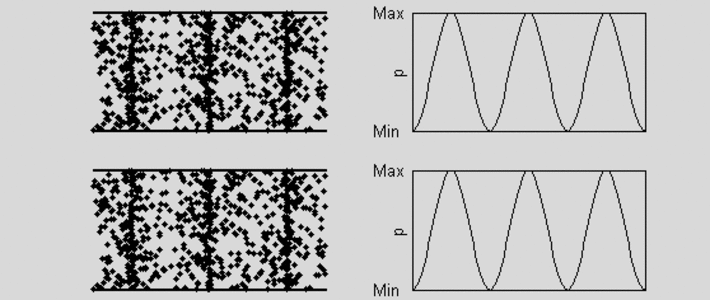
















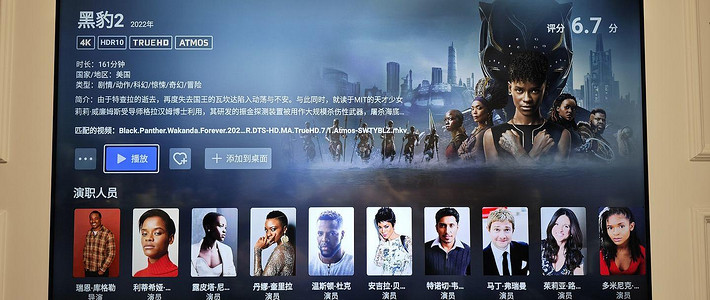



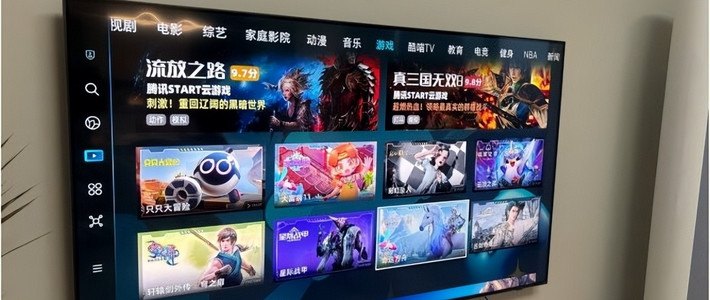
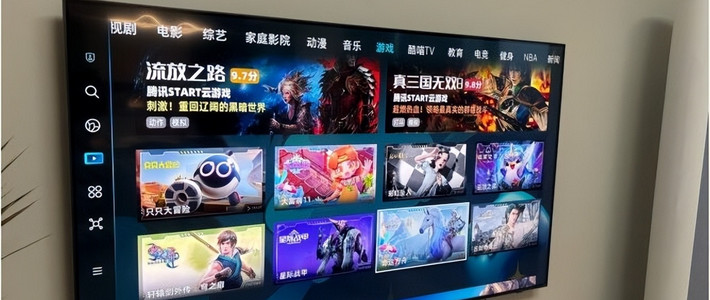
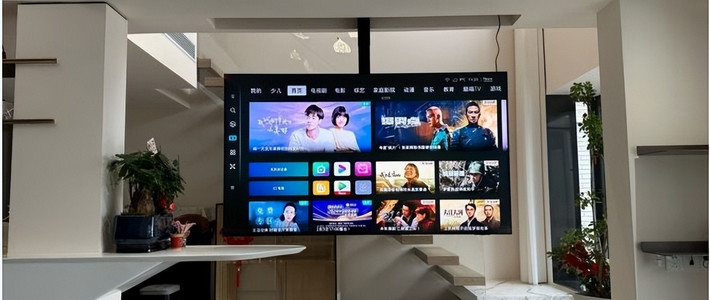
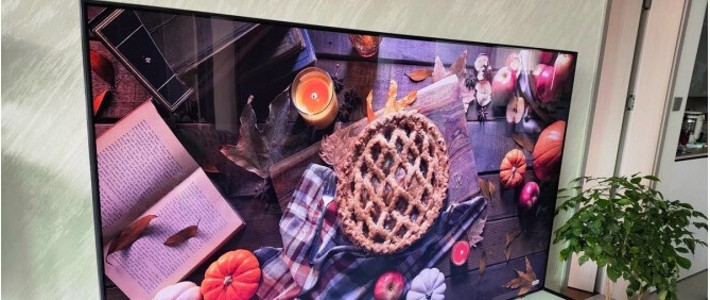
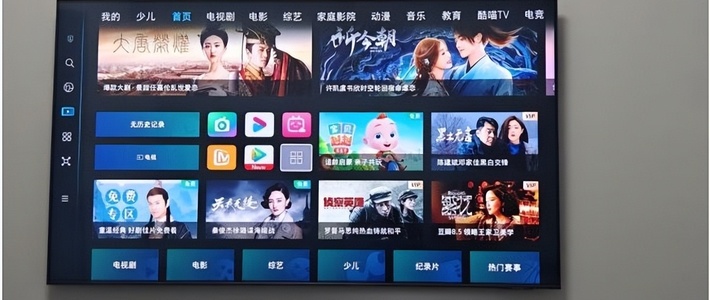



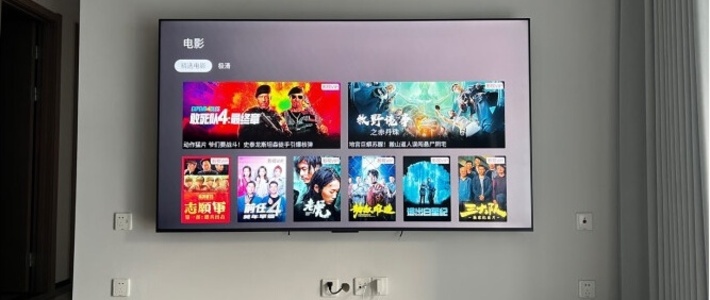



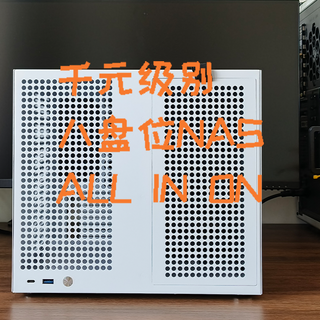


































豆脑肉饼
校验提示文案
会飞的海胆
校验提示文案
tao78
校验提示文案
环戊烷多氢啡
校验提示文案
小夏
校验提示文案
虫马虫义sjz
校验提示文案
hotaru23
校验提示文案
starnavigator
校验提示文案
wllily
校验提示文案
cxhaq
校验提示文案
捡趴活
校验提示文案
该用户已隐藏昵称
校验提示文案
andy8833
校验提示文案
强撸灰飞烟灭
校验提示文案
笨喵
校验提示文案
病猫扮老虎
校验提示文案
鲨鱼炒辣椒
校验提示文案
木雨冰风
校验提示文案
余多关
校验提示文案
该用户已隐藏昵称
校验提示文案
颤抖的腿毛
校验提示文案
神乐阿鲁
校验提示文案
雅怡影像
校验提示文案
物理学家的飞机
校验提示文案
别再买值的了
校验提示文案
环戊烷多氢啡
校验提示文案
芦苇君
校验提示文案
dadadedada
校验提示文案
幕后者
校验提示文案
咸味棒棒糖_
校验提示文案
iweiran
校验提示文案
不是白菜不剁手
校验提示文案
tiiiiii
校验提示文案
tiiiiii
校验提示文案
硬壳飞艇
校验提示文案
嬷嬷_大好青年
校验提示文案
huhisny
校验提示文案
andy8833
校验提示文案
泓谅居士
校验提示文案
余多关
当然直播弄好之后还想要远程下载什么的
校验提示文案